Win10在桌面怎么进入安全模式 系统之家
时间:2024-07-26作者:bianji
许多朋友都熟悉安全模式,这是一种在电脑不受干扰的情况下进行修复和维护的操作模式。维修人员会先进入安全模式,然后再进行修复操作,以恢复电脑系统。有些朋友可能不知道如何进入安全模式,想要自己尝试进去,那么应该如何操作呢?今天,系统之家的小编将为您详细讲解在Win10系统中如何进入安全模式,希望对您有所帮助。
Win10如何进入安全模式?
1、按下“win+i”组合键,进入windows设置页面。在页面中找到“更新和安全”选项,并点击进入。
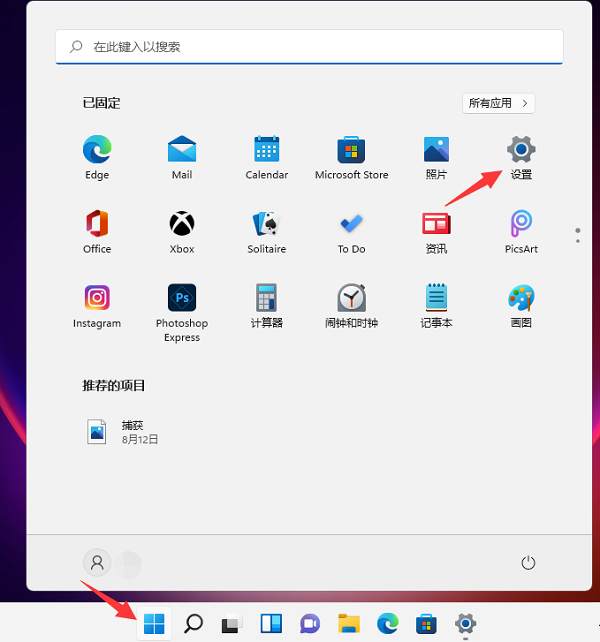
2、进入设置页面后,我们在左侧点击“恢复”,然后在“恢复”页面中点击“高级启动”按钮。
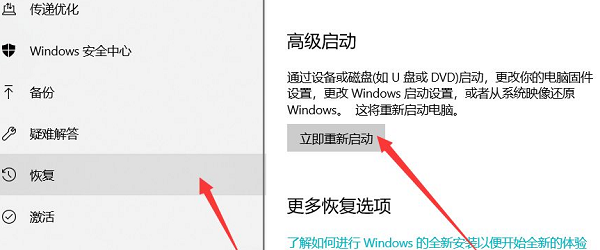
3、接下来,系统将自动进入安全操作界面,此时请选择“疑难解答”。
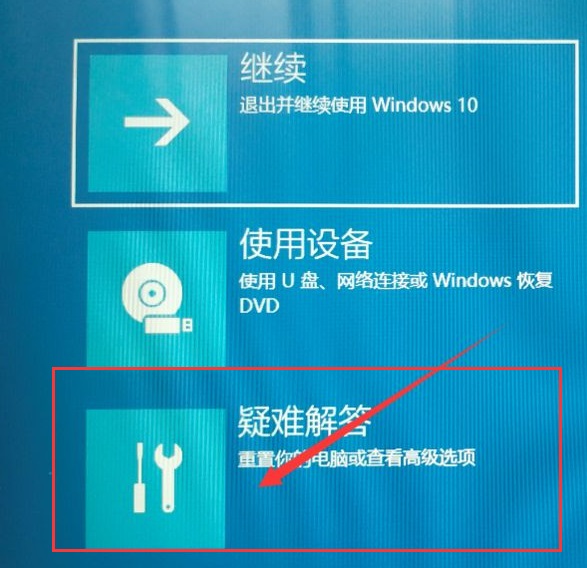
4、在“疑难解答”页面中,我们选择“高级选项”。
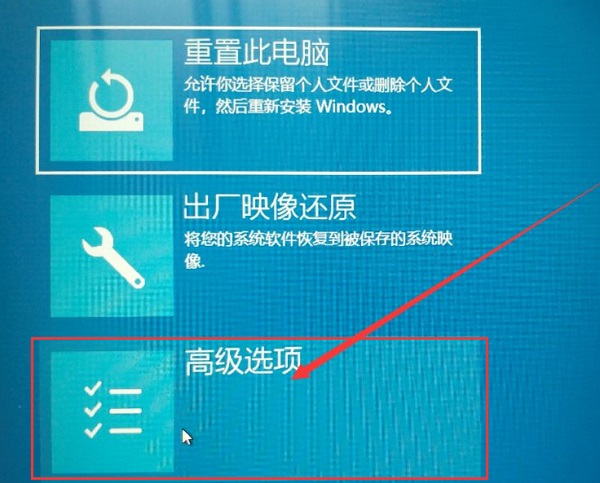
5、进入“高级选项”后,我们点击“启动修复”按钮。
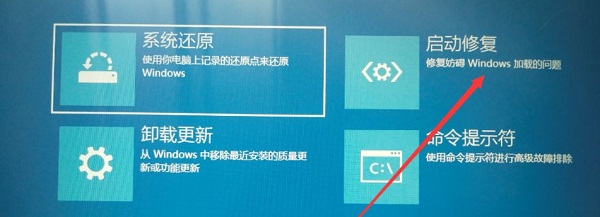
6、在“启动设置”页面中,点击“重启”按钮,电脑将重启。
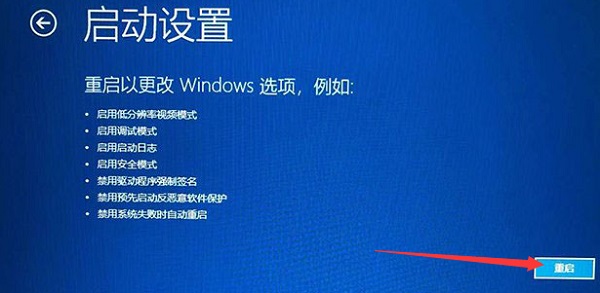
7、电脑重启后,进入启动设置界面。我们需要按住F4键,以进入安全模式。
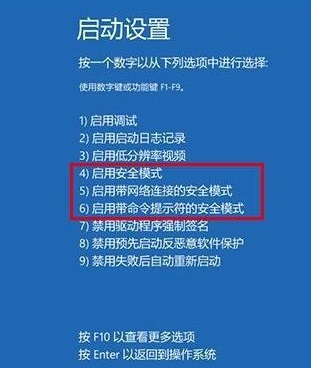
8、进入安全模式后,您可以开始对电脑进行修复操作。请注意,这种方法仅适用于电脑可以正常进入桌面时使用。如果您无法进入桌面,则可以尝试在短时间内重复开关机,以触发显示安全模式选项。

以上就是Win10系统进入安全模式的方法。希望这些步骤能帮助到您。如果您在操作过程中遇到任何问题,请随时联系我们,我们将竭诚为您解答。

